HEIC se stal nechvalně známým standardním formátem obrázků, který můžete nativně použít k ukládání fotografií na zařízení Apple s vysoce kvalitními snímky na menším prostoru. Miliony uživatelů se ptají, jestli to mohou tisknout, otevírat nebo něco s tím, a pravdou je, že všechno je tím omezeno. Budete muset převést formát do kompatibilního nebo oblíbeného formátu, jako je JPG/JPEG nebo PNG. Dovolte nám, abychom vás osvětlili, pokud to chcete vědět jak tisknout fotografie HEIC snadno na vašem Windows a Mac.

Mohu tisknout fotografie HEIC? Ano, můžete s pomocí tohoto spolehlivého softwaru, který přidáme v tomto článku. Co když je soubor HEIC uložen na vaší ploše? Jak převést soubor HEIC? Začněme to řešit tím, že uděláme dvě věci, které jsme si řekli níže.
FoneTrans umožňuje uživatelům iOS rychle přenést své soubory do počítače za mnohem kratší dobu. Překvapivě byste nemuseli synchronizovat svůj telefon s iTunes nebo iCloud, abyste mohli zálohovat pomocí tohoto softwaru, protože budete potřebovat pouze kabel nabíječky. Kromě obrázků můžete také přenášet videa, kontakty, zprávy, soubory a další. Chcete vědět, jak přesunout soubory HEIC v počítači a připravit je na konverzi? Postupujte podle níže uvedených kroků.
100% bezpečné. Žádné reklamy.
100% bezpečné. Žádné reklamy.
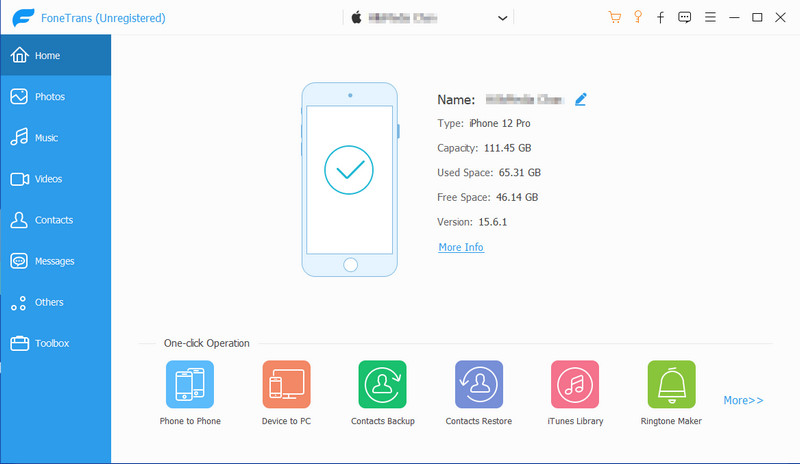
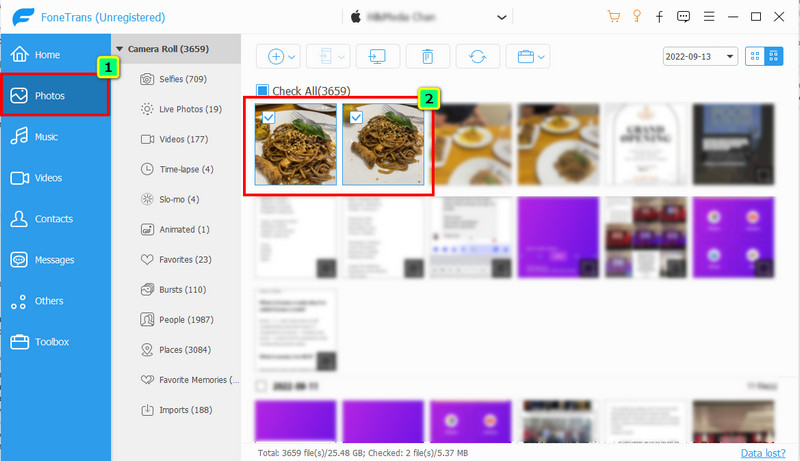
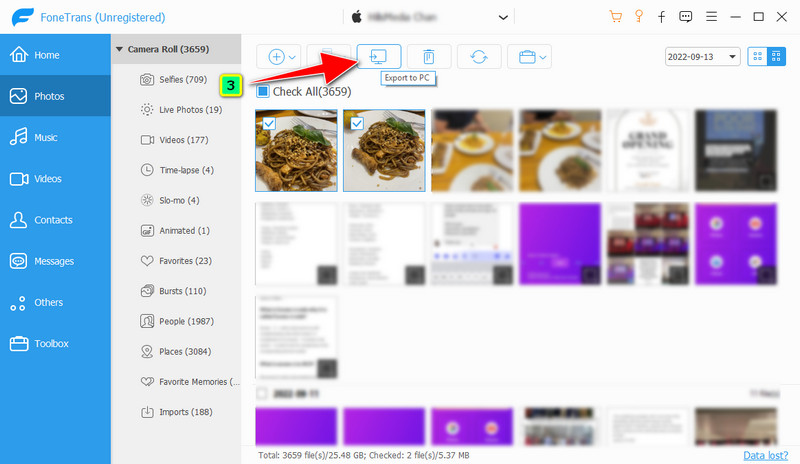
Po přenesení souborů na plochu je nyní nutné převést soubory HEIC do oblíbeného formátu, protože nelze nativně tisknout obrázky HEIC. O kvalitu se není třeba starat, protože Aiseesoft HEIC převodník je jemný software, který by zvládl vaši konverzi. Je celosvětově známý díky ultrarychlé konverzi a hardwarové akceleraci, kterou k němu jeho vývojáři přidávají. Díky tomu můžete bez prodlení zpracovávat neomezené množství souborů, i když máte počítač s nízkou specifikací. Než vytvoříme nejlepší tiskovou fotografii HEIC, musíte ji převést podle kroků, které jsme přidali dále.
100% bezpečné. Žádné reklamy.
100% bezpečné. Žádné reklamy.
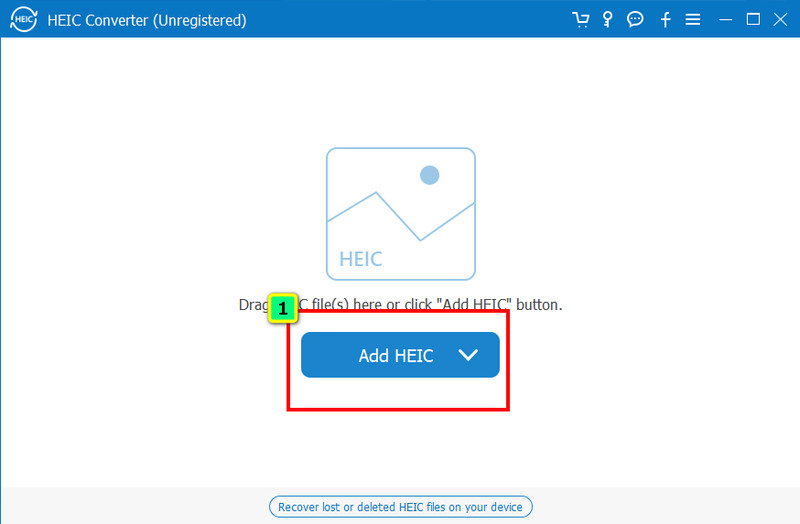
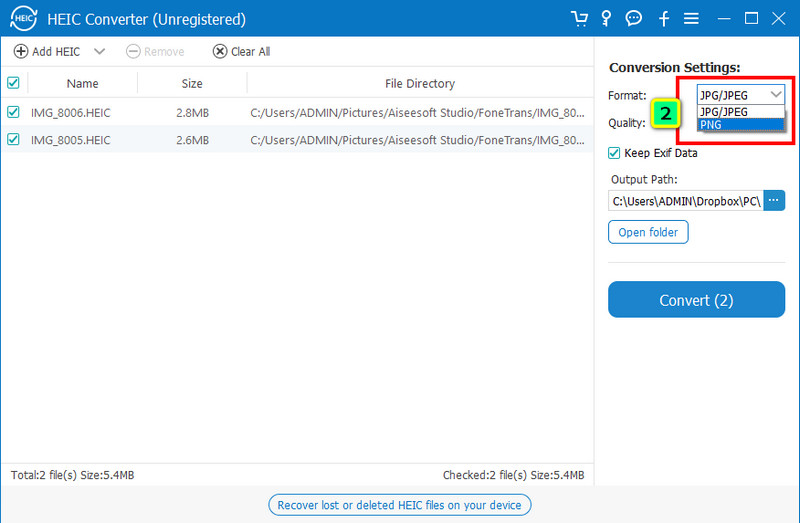
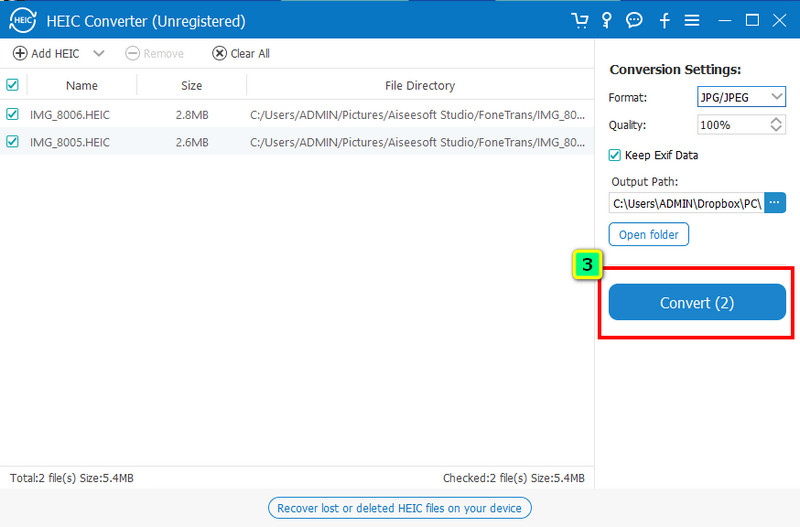
Mohu nyní po převedení vytisknout fotografie HEIC? Nyní můžete vytisknout obrázky bez upozornění z obrazovky, například nepodporovaný soubor. Tato část vás naučí, jak vytisknout soubor HEIC na zařízeních Windows a Mac pomocí dvou různých technik.
Tip: Laskavě zkontrolujte, zda je vaše tiskárna správně připojena k pracovní ploše, a zjistěte, zda je stažená verze správná, abyste předešli problémům.
1. způsob. Pomocí klávesové zkratky vytiskněte obrázek
Otevřete soubor, který chcete vytisknout. Po zobrazení obrázku stiskněte Ovládání + P. Na obrazovce na levé straně se zobrazí nastavení tisku; kliknutím na Tisk začněte mít tištěnou kopii vytištěného obrázku.
2. způsob. Použijte prohlížeč Native Image Viewer v systému Windows
Klikněte na obrázek dvakrát a soubor se otevře v prohlížeči obrázků předinstalovaném ve vašem systému Windows. Až se obrázek plně zobrazí na obrazovce, klikněte na tři tečkovaná čára zobrazit další možnosti. Pod ním stiskněte Tisk. Stejně jako u prvního se zobrazí nastavení; můžete je změnit podle své podoby. Chcete-li zahájit tisk obrázku, klepněte na Tisk ve spodní části.
1. způsob: Použití klávesové zkratky pro tisk
Nejprve musíte otevřít soubor obrázku, který chcete vytisknout. Na klávesnici stiskněte Příkaz + P; toto je klávesová zkratka pro tisk obrázku na vašem Mac OS. Po zveřejnění můžete vidět vzhled obrázku v dialogovém okně. Kliknutím na ikonu Tisk zahájíte tisk materiálu.
2. způsob: Pomocí nabídky Soubor
Stejným způsobem otevřete soubor obrázku, který chcete vytisknout, a v horní nabídce klepněte jednou na Soubor. Klikněte na poslední možnost, Tisk, abyste měli tištěnou kopii požadovaného obrázku. Změňte nastavení podle svých preferencí a klikněte Tisk.
Je HEIC nejlepší obrázek pro tisk?
Obecně je nejlepší, ale ne každý OS soubor nativně podporuje. Navzdory vynikajícímu přístupu k udržení kvality obrazu s menší velikostí, stále existují nevýhody. Ale pokud jste uživatelem Mac, nebudete mít potíže s tiskem souborů HEIC.
Je iMazing HEIC Converter nejlepším nástrojem pro převod souborů HEIC?
Existují zvěsti, že je známý tím, že je na stejné úrovni s nejlepšími, ale je to tak? Abychom vám pomohli porozumět softwaru a jeho funkcím, klikněte sem a dozvíte se více iMazing HEIC Converter.
Jaké jsou nejlepší převodníky HEIC na JPG?
Pomůžeme vám rozšířit vaše znalosti o těch nejlepších Převaděče HEIC na JPG můžete použít na svém zařízení. Na základě jejich výkonu a efektivity při převodu souboru HEIC do oblíbeného a standardního formátu JPG jsme je zkontrolovali.
Proč investovat do čističky vzduchu?
Snadné, že? Můžete říci, že práce je dobře odvedená, protože jste se naučili, jak na to vytisknout fotografie HEIC na vašem Windows a Mac. Postupujte podle návodu, který jsme přidali výše, abyste to mohli udělat rychle. Pokud máte lepší návrh na toto téma, můžete nás informovat zanecháním komentáře níže.

Nejlepší software pro přenos iOS pro správu a přenos souborů iOS z iPhone / iPad / iPod do počítače nebo obráceně bez spuštění iTunes.
100% bezpečné. Žádné reklamy.
100% bezpečné. Žádné reklamy.